विंडोज़ सेटिंग्स ऐप माइक्रोसॉफ्ट विंडोज़ का हिस्सा है। यह उपयोगकर्ताओं को अपनी उपयोगकर्ता प्राथमिकताओं को अनुकूलित करने, अपने ऑपरेटिंग सिस्टम को कॉन्फ़िगर करने और अपने कनेक्टेड डिवाइसों को प्रबंधित करने की अनुमति देता है।
बेचैन कंट्रोल पैनल विंडोज़ में अधिकांश लोग परिचित हैं। इस कंट्रोल पैनल को पहले ही विंडोज़ 10 में आंशिक रूप से बदल दिया गया है, और विंडोज़ 11 में इसे वास्तव में "सेटिंग्स" ऐप द्वारा लगभग पूरी तरह से बदल दिया गया है।
कुछ मामलों में, सेटिंग ऐप में समस्याएँ उत्पन्न होती हैं। यह आमतौर पर तृतीय-पक्ष सॉफ़्टवेयर में समायोजन के माध्यम से होता है। कभी-कभी कुछ सॉफ़्टवेयर सेटिंग ऐप में बदलाव कर सकते हैं, जिससे यह ठीक से काम नहीं कर पाता है। फिर सेटिंग्स रीसेट इस ऐप को उसकी डिफ़ॉल्ट सेटिंग्स पर लौटा देगा।
Windows 11 या Windows 10 में सेटिंग्स ऐप को रीसेट करें
विंडोज़ 11 में सेटिंग्स रीसेट करें
स्टार्ट बटन पर क्लिक करें। फिर ऐप्स में "सेटिंग्स" पर राइट-क्लिक करें। मेनू में, "ऐप सेटिंग्स" पर क्लिक करें।
यदि यह अभी भी ठीक से काम नहीं कर रहा है तो "रीसेट" पर क्लिक करें। फिर ऐप रीसेट हो जाएगा, ऐप डेटा हटा दिया जाएगा। "सेटिंग्स" ऐप के मामले में यह कोई समस्या नहीं है।
अब सेटिंग्स अपने आप बंद हो जाएंगी. सेटिंग्स को दोबारा खोलने से समस्या हल हो जाती है।
विंडोज़ 10 में सेटिंग्स रीसेट करें
स्टार्ट बटन पर क्लिक करें। बाईं ओर, गियर ("सेटिंग्स") आइकन पर राइट-क्लिक करें।
मेनू में, "अधिक" पर क्लिक करें और फिर "ऐप सेटिंग्स" पर क्लिक करें।
यदि विंडोज़ 10 में सेटिंग ऐप ठीक से काम नहीं कर रहा है, तो आप इसे रीसेट कर सकते हैं। इस ऐप का डेटा हटा दिया जाएगा और सेटिंग्स ऐप बंद हो जाएगा।
सेटिंग ऐप पुनः प्रारंभ करें. इसके बाद समस्या का समाधान हो जाता है.
पढ़ें कि आप और क्या रीसेट कर सकते हैं:
- इंटरनेट कनेक्शन के साथ या उसके बिना Office 365 को पुनर्स्थापित करें।
- फ़ाइल प्रतिधारण के साथ Windows 11 को पुनर्स्थापित करें।
- पासवर्ड रीसेट करें या Microsoft खाता पुनर्प्राप्त करें।
- विंडोज 10 या विंडोज 11 में स्टार्ट मेन्यू को पुनर्स्थापित करें।
- Windows 11 में Windows Explorer फ़ोल्डर दृश्य पुनर्स्थापित करें
- विंडोज़ 11 में फ़ाइल प्रकार एसोसिएशन को ठीक करें
- माइक्रोसॉफ्ट एज के साथ समस्या? Microsoft Edge पुनर्स्थापित करें!
- Microsoft ऐप्स को सुधारें, रीसेट करें या समाप्त करें।
- Windows 11 या Windows 10 में ऐप्स को सुधारें या रीसेट करें
- Windows 11 या Windows 10 में Windows अद्यतन रीसेट करें
मैं आशा करता हूं कि इससे आपको मदद मिली होगी। पढ़ने के लिए आपका शुक्रिया!

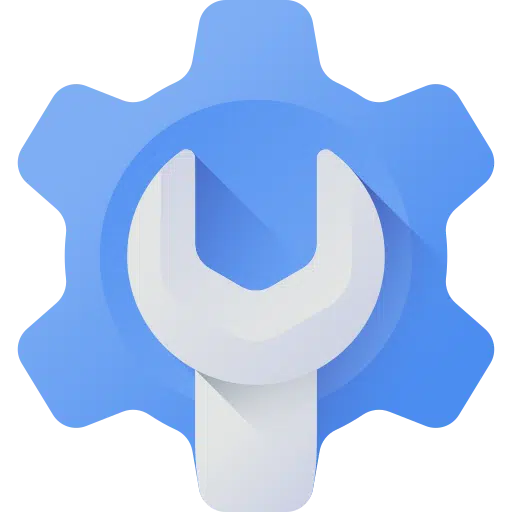
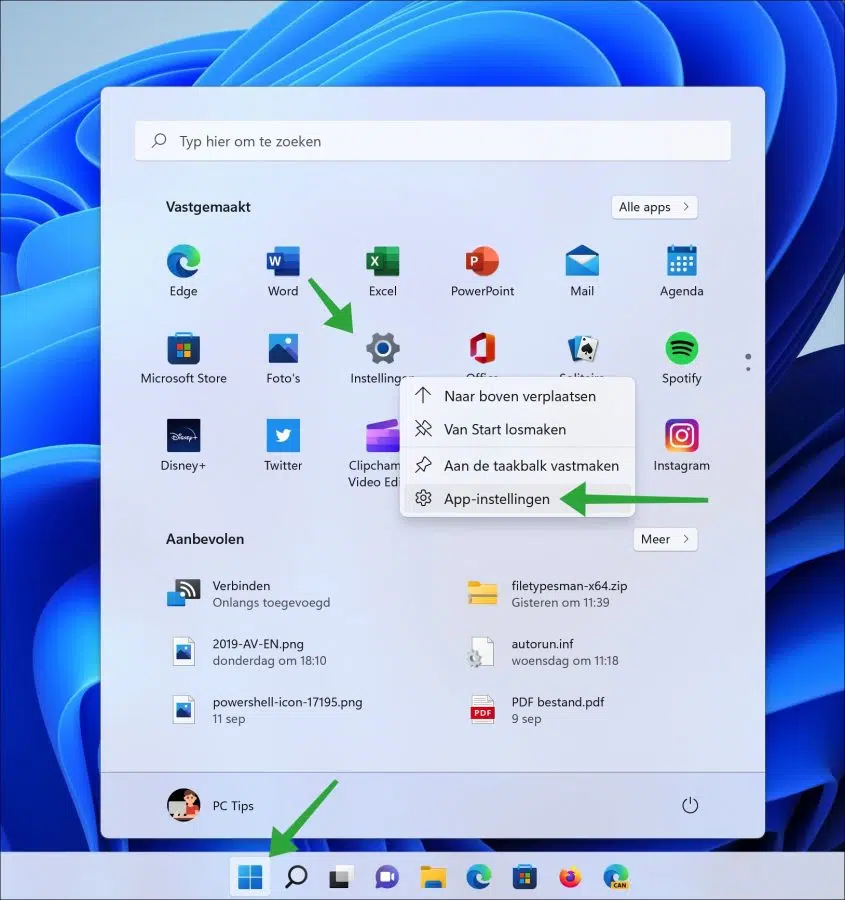
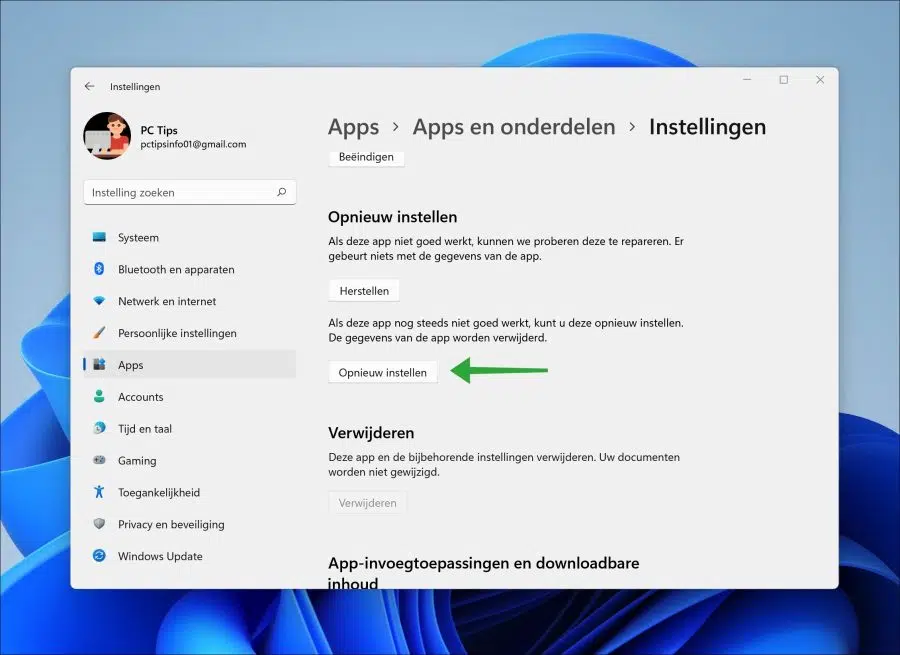

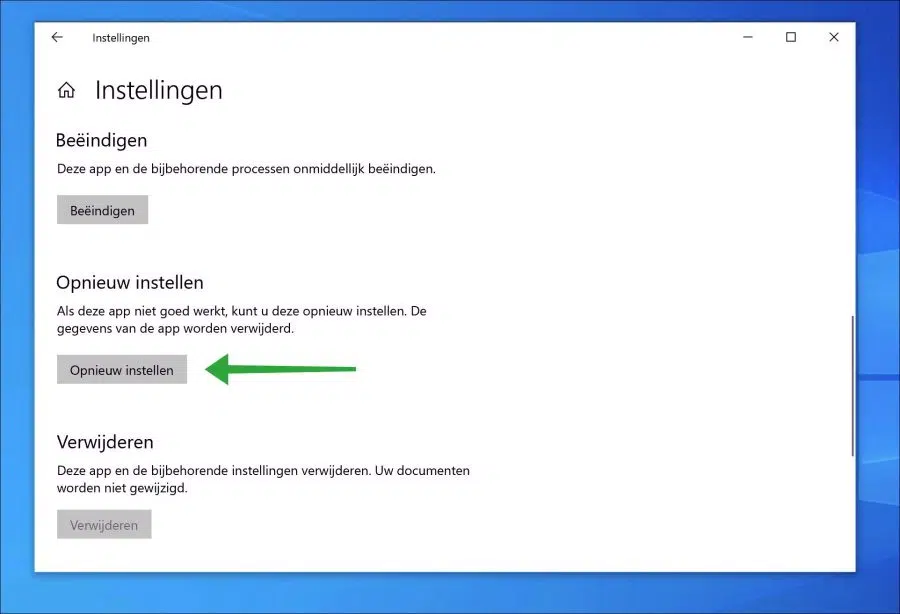
नमस्कार,
मैं जीत 7 से 11प्रो जीतने तक गया। अब इरफ़ानव्यू को मेरी तस्वीरें डिफ़ॉल्ट रूप से खोलने का प्रयास करें। हालाँकि, मेरे पास एसोसिएशन को स्थायी रूप से बदलने का विकल्प नहीं है। इरफ़ानव्यू मुझसे कहता है कि मुझे इसे Win11 में करना चाहिए, लेकिन मैं इसे निश्चित रूप से करने के लिए बटन से चूक गया। मैं इनमें से केवल "चुन" सकता हूँ: एकमुश्त।
क्या जीत 11 में संघों को समायोजित करने का कोई तरीका है? (मैं एमएस खाते के बिना विन 11 में काम करता हूं)।
मौसम vriendelijke groet,
पॉल
नमस्ते, आप कुछ फ़ाइल प्रकारों के लिए इरफ़ानव्यू को डिफ़ॉल्ट ऐप के रूप में सेट कर सकते हैं। यदि आपकी तस्वीरें JPG फ़ाइलें हैं (उदाहरण) तो आप JPG को इरफ़ानव्यू के साथ जोड़ सकते हैं।
खुली सेटिंग। बाईं ओर "ऐप्स" पर क्लिक करें। फिर "डिफ़ॉल्ट ऐप्स" पर क्लिक करें। ऐप्स की सूची में इरफ़ानव्यू ढूंढें और उस पर क्लिक करें। फ़ाइल प्रकार पर क्लिक करें, उदाहरण के लिए "JPG" या "JPEG", उस पर क्लिक करें और इस फ़ाइल प्रकार को खोलने के लिए डिफ़ॉल्ट ऐप्स को ifranView में बदलें। ऐसा प्रत्येक फ़ाइल प्रकार के लिए करें जिसे आप इरफ़ानव्यू के साथ संबद्ध करना चाहते हैं। आपको कामयाबी मिले!
हैलो स्टीफन,
तुरंत प्रतिसाद के लिए धन्यवाद। मुझे यह विकल्प मिला था, लेकिन सभी एसोसिएशन इरफानव्यू के अंतर्गत सूची में नहीं हैं।
JPG और JPEG उनमें से दो हैं। क्या मैं उसे किसी तरह सूची में जोड़ सकता हूँ?
सादर,
पॉल
नमस्कार, आप इस प्रकार जांच सकते हैं कि फ़ाइल प्रकार पाया गया है या नहीं।
खुली सेटिंग। बाईं ओर "ऐप्स" पर क्लिक करें। फिर "डिफ़ॉल्ट ऐप्स" पर क्लिक करें। फिर, सबसे नीचे, "फ़ाइल प्रकार के अनुसार डिफ़ॉल्ट चुनें" पर क्लिक करें। फ़ाइल प्रकार पर क्लिक करें और ऐप को इरफ़ानव्यू में बदलें। आपको कामयाबी मिले!
शुभ संध्या स्टीफन,
यहां भी, jpg, jpeg फ़ाइलें इरफानव्यू से लिंक करने के लिए नहीं मिल रही हैं।
मैंने अब फास्टस्टोन इमेज व्यूअर भी स्थापित किया है, लेकिन यहां भी लिंक करने के लिए jpg फ़ाइलें दिखाई नहीं दे रही हैं।
हैलो हां। मुझे नहीं पता कि आप क्या खो रहे हैं, लेकिन कुछ सही नहीं हो रहा है। आप मेरी पिछली पोस्ट के माध्यम से JPG, JPEG और कई अन्य छवि प्रारूपों को इरफ़ानव्यू से लिंक कर सकते हैं।
छवि देखें:
https://i.postimg.cc/WbgjsFpS/screenshot-1856.jpgगुड लक!हैलो स्टीफन,
इसने काम किया। आपके स्क्रीनशॉट के माध्यम से नहीं क्योंकि वह अभी भी मुझे .jpg नहीं दिखा रहा है।
मैंने सोचा: चलो मैं उस शापित एमएस फोटो ऐप को अनइंस्टॉल कर दूं।
लेकिन एमएस (स्पष्ट रूप से) इसकी अनुमति नहीं देता है।
मैं ऐप को रीसेट करने में सक्षम था (डेटा का आकार कई एमबी से घटकर 8KB हो गया)।
फिर जेपीजी और अन्य दृश्यमान हो गए और मैं उन्हें लिंक कर सका।
हो सकता है ये जानकारी आपके कुछ काम आ जाये.
धन्यवाद एवं सादर,
पॉल